Firefoxで私が使っているアドオンの一覧と、その簡単な使い方。
小説家たるもの、ネット上の情報収集は素早く行わなければならない♪
------------------------
------------------------
■AutoCopy 2 :: Add-ons for Firefox
オートコピー。
------------------------
その名前の通り、自動でコピーしてくれる機能。
↓こんな風に、ブラウザ上でテキストを選択したら
コントロール+C のショートカットを押さなくてもコピーされている。
設定で↓『中クリックで貼り付け』にしておくと
コントロール+V のショートカットを押さなくても貼り付けできる。
まぁ、私のパソコンだと、中クリック貼り付けきかないことが多いので
あんまり使わないけど。
慣れてしまうと、他のテキストエディタとかでも同じ動作をして
コピペできないっ! とか焦る(笑)
↑の『テキストボックス内で有効にする』は外した方が無難。
ブラウザ上でテキストを書いて↓間違えたから書き換えしたいと選択したとき
↑こういうときでも、コピーされる。
テキスト欄の中を全選択して、コピーしてたものと置き換えたい場合、
まったく使い物にならないので、外すのが吉。
テキスト欄の中を削除してからコピーする人は、気にならないと思う。
【この記事を修正した日 2017/11/05 9:00 】
これはもう使ってないです。
【この記事を修正した日 2017/11/05 9:00 】
------------------------
------------------------
Classic Theme Restorer (Customize UI) :: Add-ons for Firefox
以前のFirefoxのウインドウを使いたい人へ
------------------------
『Firefox タブ 下 – Google 検索』で検索すると出てくる解決方法。
↑私はタブがアドレスバーの下に無いといやなんだ。
タブ操作をよくするのに、アドレスバーより上にあったら、
その分、マウスを動かす距離が長くなる。
アドレスなんていじることそうないんだから、一番上でいい。
以前はスクリプト?を直接いじらなきゃいけなかったんだけど
アドオンで出してくれたので楽になった。
設定は↓をいじるだけ簡単♪
------------------------
------------------------
FireGestures :: Firefox Extension
Firefoxのブラウザをマウスの動きで制御するアドオン
------------------------
とっつき悪いけど、一度使うとやみつきになる。
Firefoxを初期化したらまずこれを入れないとどうしようもない最重要アドオン♪
★できること
マウスを、右ボタン押したまま右に動かすと、タブを閉じる
(普通なら、コントロール+Wするか、タブの×ボタンを押さないといけない)
マウスを、右ボタンを押したまま上下に動かすと、Firefoxを最小化させる。
(普通なら、右上の最小化ボタンを押さないといけない)
そういうふうに、マウスの動きでFirefoxを動かすものです。
★設定は簡単。
マッピングタブで、ショートカットを入れたい動作を『編集』する。
↓真ん中の四角の部分で、マウスの右ボタンを押したまま動かすと緑のラインが入る。
この緑のラインが、『マウスゼスチャ』として登録される。
一ミリ二ミリは関係なく、動かした方向だけが記録されるので、気にせず動かすといい♪
↓マウスを上下に動かすとこうなる↓
右ボタンを離すまで、線が続く。
これでOKを押すと、この動きが登録される。
↓Firefoxのウインドウで右ボタンを押したままマウスを動かすと
緑のラインが描かれる。
登録した通りの動きをすると、登録した動作が実行される。
↑だと、Firefoxが最小化される。
私が登録したマウスゼスチャ。
- 右 タブを閉じる。
- 左 一つ左のタブに移動
- 下 (デフォルト)リンクを新しいタブで開く。←必須!
- 上 一つ右のタブに移動。
- 上下 Firefoxを最小化
- 右左 現在のタブより右側のタブを全部閉じる。
- 右下 Firefoxを再起動
使ってるのはこれぐらいかな。
覚えるの大変! とか思うかもしれないけど
少しするとすぐ覚えちゃう。
なんたって、楽だから!
------------------------
------------------------
------------------------
↑こんなふうに、良く記事を書いている、私の常駐ソフト紙copi。
小説を書くのも、ネタを書き留めるのも、
とにかくテキスト関係はここに入れている。
このソフトが、Firefoxのウインドウをコピーして取り込むことができます。
そのアドオン。
いちいち、コピーして紙copiを開いてペースト、とかしないでいいので楽です♪
【この記事を修正した日 2017/11/05 9:00 】
これはもう使ってないです。
Evernoteでより便利になりました。
紙copi自体は今、もっとも使っているソフトの一つです。
【この記事を修正した日 2017/11/05 9:00 】
------------------------
------------------------
Make Link :: Add-ons for Firefox
Firefoxで開いたページをブログとかにコピーするときに必須♪
------------------------
私のように、ネット上の情報をブログに紹介する人に必携!
↓設定でそのサイトにあったリンク方法でタグを作ってくれます。
紹介したいサイトで右クリック。
コンテキストメニューでメイクリンクを選択すると
右側に、先程設定した一覧が出てくるので
ここでは『html』を選択。(私が登録したものです)
すると↓こういうのがクリップボードにコピーされます。
—
<p><a href=”https://3dcreategame.giren.net/3d%e3%81%84%e3%81%98%e3%82%8a/%e3%80%90daz-studio4-7%e3%80%91%e3%82%a2%e3%83%b3%e3%83%88%e3%83%8b%e3%82%aa%e3%83%bb%e3%83%ad%e3%83%9a%e3%82%b9%e3%81%ae%e6%9c%8d%e3%82%92%e4%bd%9c%e3%82%8b%e3%80%8223.html?preview=true” target=”_blank”>【Daz Studio4.7】アントニオ・ロペスの服を作る。23 | Create3D-3dCG制作作業日記</a></p>
—
『html』の設定は↓こうなっています。
%url% のところに、そのページのURLが
%text% のところに、そのページのタイトルが入るんですね。
↓エンティティを使用するにチェックを入れると
windows live writerとか、WordPressとか
ウィジウィグで記事を作れるところにそのままリンクとしてペーストできます。
pixivだと、htmlとはタグが違うので
[[jumpuri:%text% > %url%]]
↑こうなります。(wikiのタグですね)
これで、pixivのページをpixivの小説ページにペーストすると、リンクになります。
お手軽!
私みたいに、自分の小説の前のをリンクするとかだと、これないと凄く大変。
ただし、紙copiは
[[jumpuri:「【牛獅子】セーフセックス2-27 王子様」/「晶山嵐」の小説 [pixiv] > http://www.pixiv.net/novel/show.php?id=4572913]]
↑の↓このカッコはマーキングとして使うので
[[ ]]
紙copiにペーストすると、
[[ ]] → [ ] になって、もう一度pixivに張ると全部リンクエラーになります(笑)
Twitterとかメール用には↓
%text% %url%
appease one’s wor…の意味・用例|英辞郎 on the WEB:アルク
↑をコピーすると↓こうなります。
appease one’s wor…の意味・用例|英辞郎 on the WEB:アルク http://eow.alc.co.jp/search?q=appease+one%27s+worries
リンクを良く作る人には本当に便利♪
------------------------
------------------------
ブラウザに記録できるブックマークツールのアドオン
------------------------
小説の語句検索とかしたときに気になるページをパッとブクマして忘れるためのツール。
ブラウザにブクマを保存できるので、どの媒体からも見られます。
小説モードから抜けたときに、リビングのノートパソコンで読み返す。
Firefoxのブクマしちゃうと、ブクマしたパソコンじゃないと見られないし
ブクマを同期させると、ノートに必要じゃないブクマとかあるので邪魔くさい。
ブクマの古い方、新しい方から並べ替えができるので
ノートパソコンでは古い方から読み返して、
必要なものはもう一度ブクマし直す。
それが、チェックを外してもう一度チェックするだけなので簡単♪
Firefoxのブクマみたいに『削除』が特別必要ない。
で、情報を整理したい時に、デスクトップで新しい方から並べ替えて見ていく。
新しい方から並び替えると、最新のブクマと、
ノートでより分けた必要なブクマが並んでいるので
取捨選択しなくていい分作業が早い。
タグつけとかもできるみたいだけど、そんな高尚なことは全然してません。
【この記事を修正した日 2017/11/05 9:00 】
使ってはいますが、読み返すことがまずありませんw
必要な『後で読む』は『ウエブ『ANKI』』に入れることにしたため。
【この記事を修正した日 2017/11/05 9:00 】
------------------------
Save Image in Folder :: Add-ons for Firefox
ネット上の画像を、指定のフォルダにダウンロードするアドオン
------------------------
使い方はこちら↓
Save Image in Folder [Firefoxの使い方] All About
現時点では、この前のpixivのサイト改変から、pixivの画像はダウンロードできなくなりました。
自分のpixiv画像をダウンロードして私のブログに張るのに使っていたのに(T_T)
pixivにアップした時点で、画像って捨てたり
済みフォルダに移動するので
私のHDDの中を検索するより、pixivからダウンロードする方が早かった。
------------------------
------------------------
SearchWP :: Add-ons for Firefox
検索したら、その語句をハイライトしてくれる
------------------------
↓こういうことです。
検索窓にある文字を目立たせてくれるので超楽♪
語句を二つ以上入れると、別の色でマークアップしてくれます♪
前は別のアドオン使ってました。↓使い方は同じなので、こういう方法もアリ。
英語サイトで素早く商用可不可を見極める方法。 | Create3D-3dCG制作作業日記
------------------------
------------------------
UI Eraser :: Add-ons for Firefox
コンテキストメニューで使わないものを非表示にできる。
------------------------
Firefoxのウインドウ上で右クリックして出てくるコンテキストメニューの
好きなものを表示非表示できます。
↓こういうことです。
方法。
↓ウインドウ右上にある消しゴムアイコンをクリック。
↑消しゴムの茶色の部分が黒くなったら、設定モードに入っています。
この状態で、私が先程と同じページを右クリックするとこうなります。↓
↑緑色の部分が非表示にしている部分。
↓消したいメニューの上で少し待っているとメッセージが出るので、
それを選択すると、非表示にできます。
↓非表示にしたメニューの上で少し待っているとメニューが出るので
選択すると、表示にできます。
この消しゴムアイコンをクリックするだけで、消していたメニューは見えるので
そのまま消していたメニューを表示させなくても、使用することかできます。
↓画像の上で右クリックしたら、やたらメニューが出るので、簡素化!
何がイライラするって
私が使わない機能が、使いやすいところにあるのが一番嫌いなんだ!
食器棚で、月に一度も来ないお客さんに出すための金彩のカップセットが
一番手にとりやすいところにあるようなもの。そんなもの、ちょっと上のほうにあればいいんだ。
------------------------
------------------------
Wired-Marker ホーム:ブックマーク、情報収集・整理・共有のためのFirefox無料アドオン
ネット上に自分でマーカーを引く機能
------------------------
これはサイトに詳しく使い方が書いてあります。
ヒトサマのサイトにマーカーを引けるので超便利♪
そして、マーカーを引いたページは一覧でのこしてくれるので
再訪問も簡単だし、前にどこに注目してブクマしたのかとか、迷わない♪
ブクマって、いっぱいするけど、これってなんでブクマしたんだっけ?
ってのがこれでなくなります♪
【この記事を修正した日 2017/11/05 9:00 】
これはもう使ってないです。
使えなくなったから。
【この記事を修正した日 2017/11/05 9:00 】
エンジョイ! & サンキュー♪
2014/12/12 6:38
他の、私が使用しているソフトやツールに関しての記事。


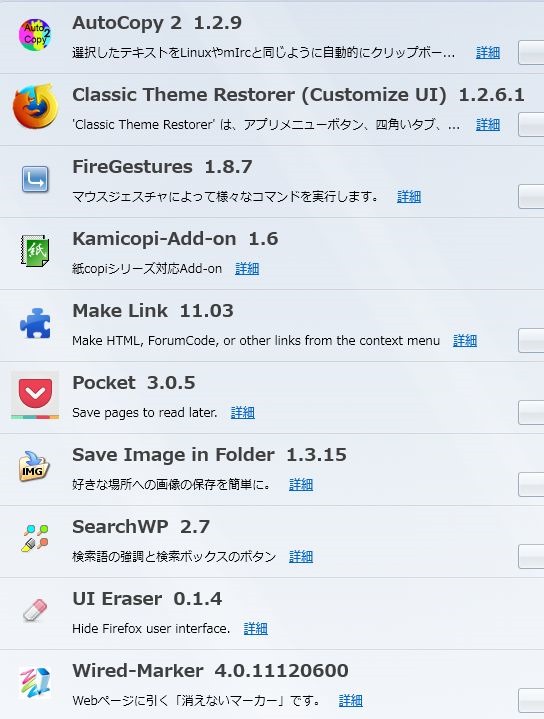
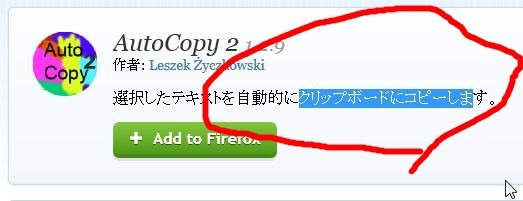
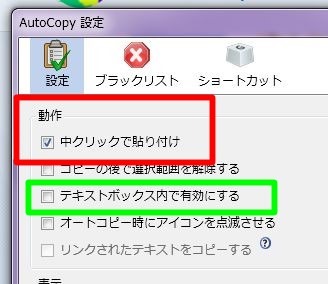
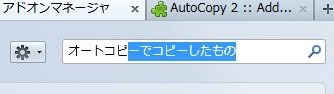
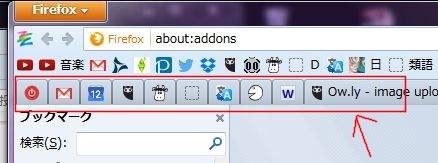
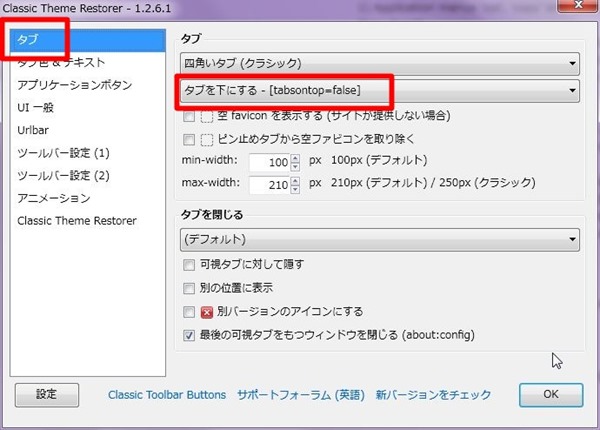
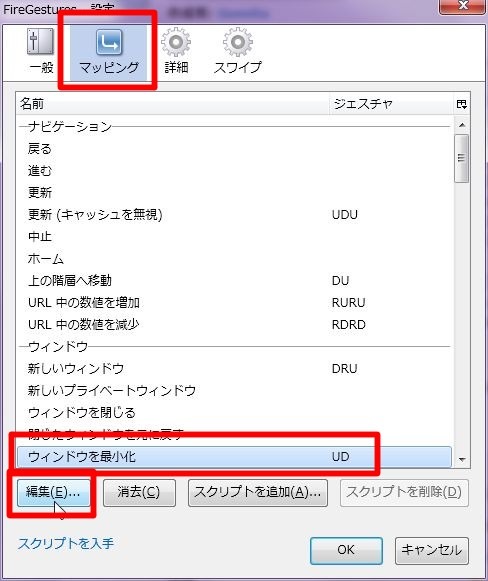
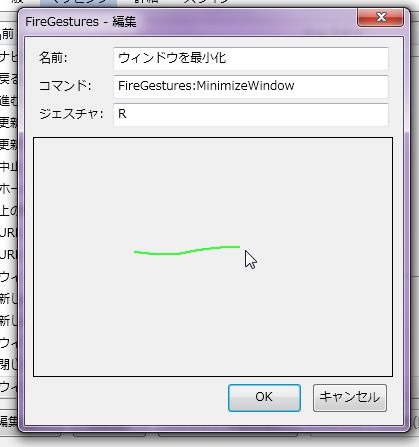
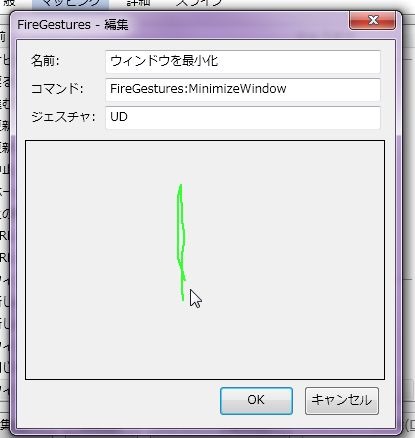
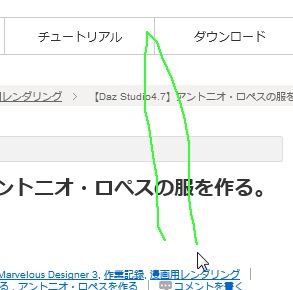
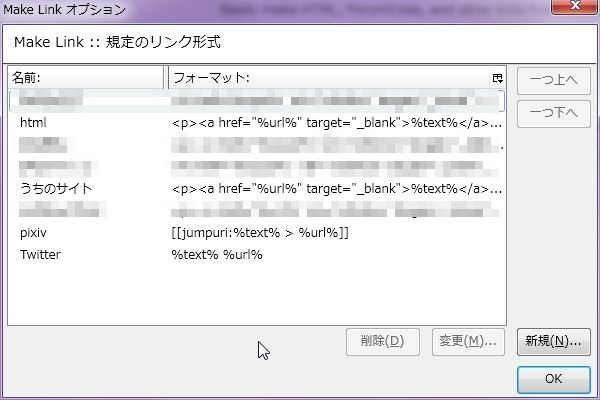
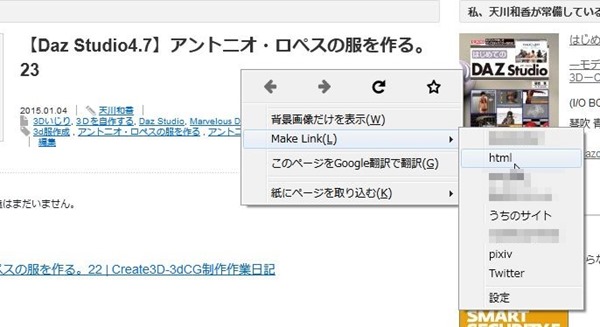
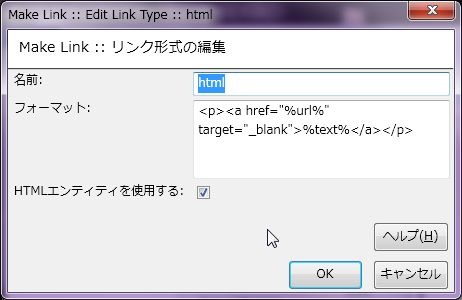
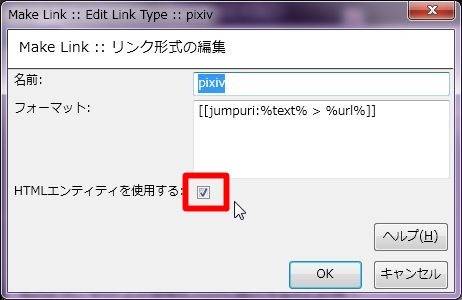
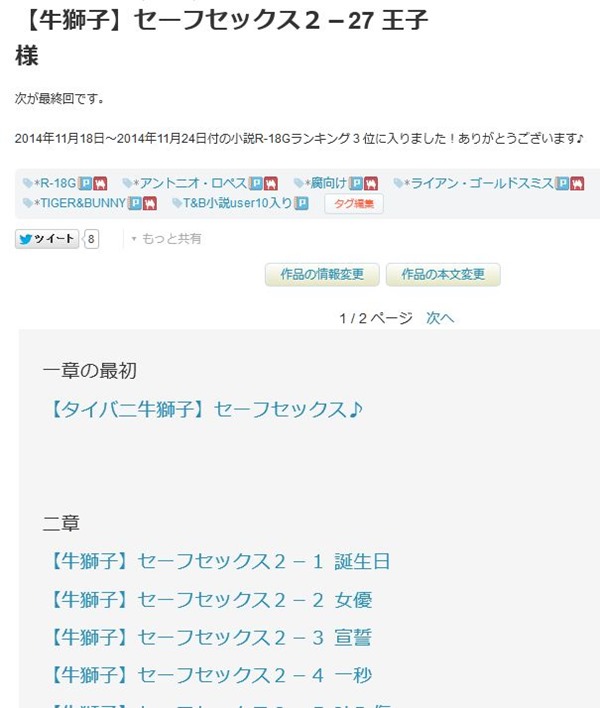
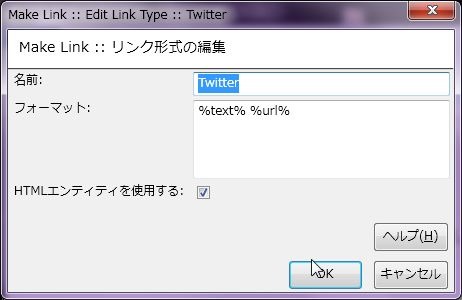
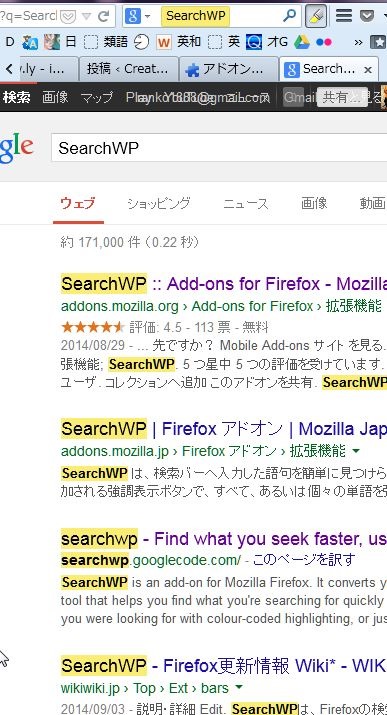
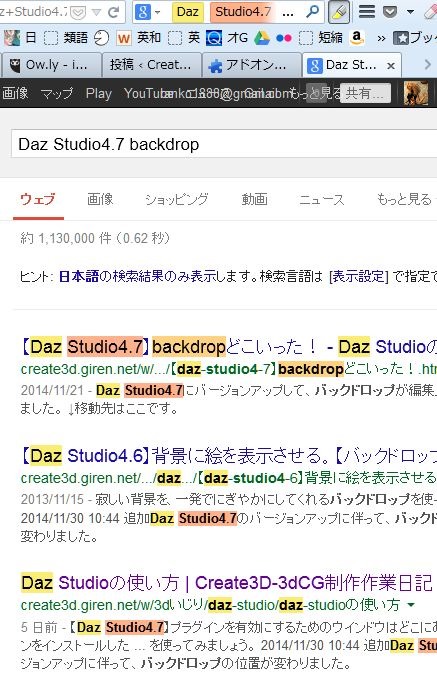
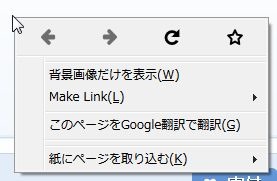
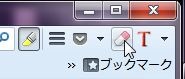
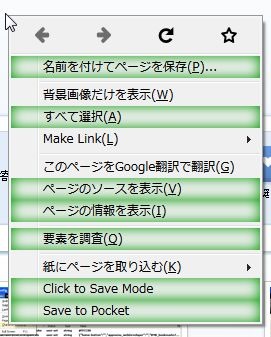
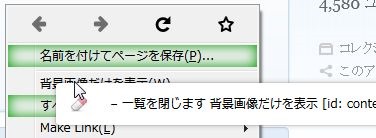
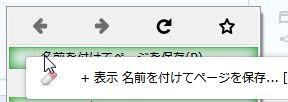
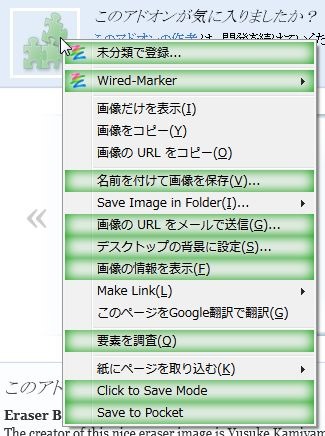
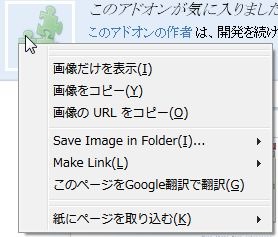




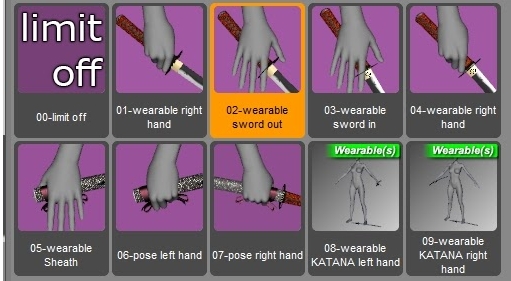
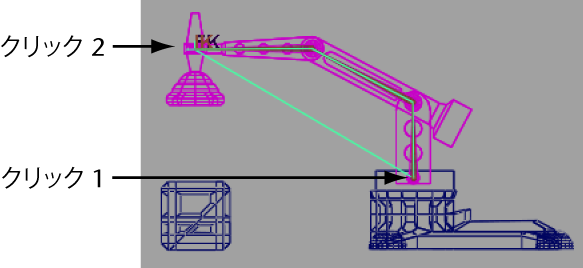




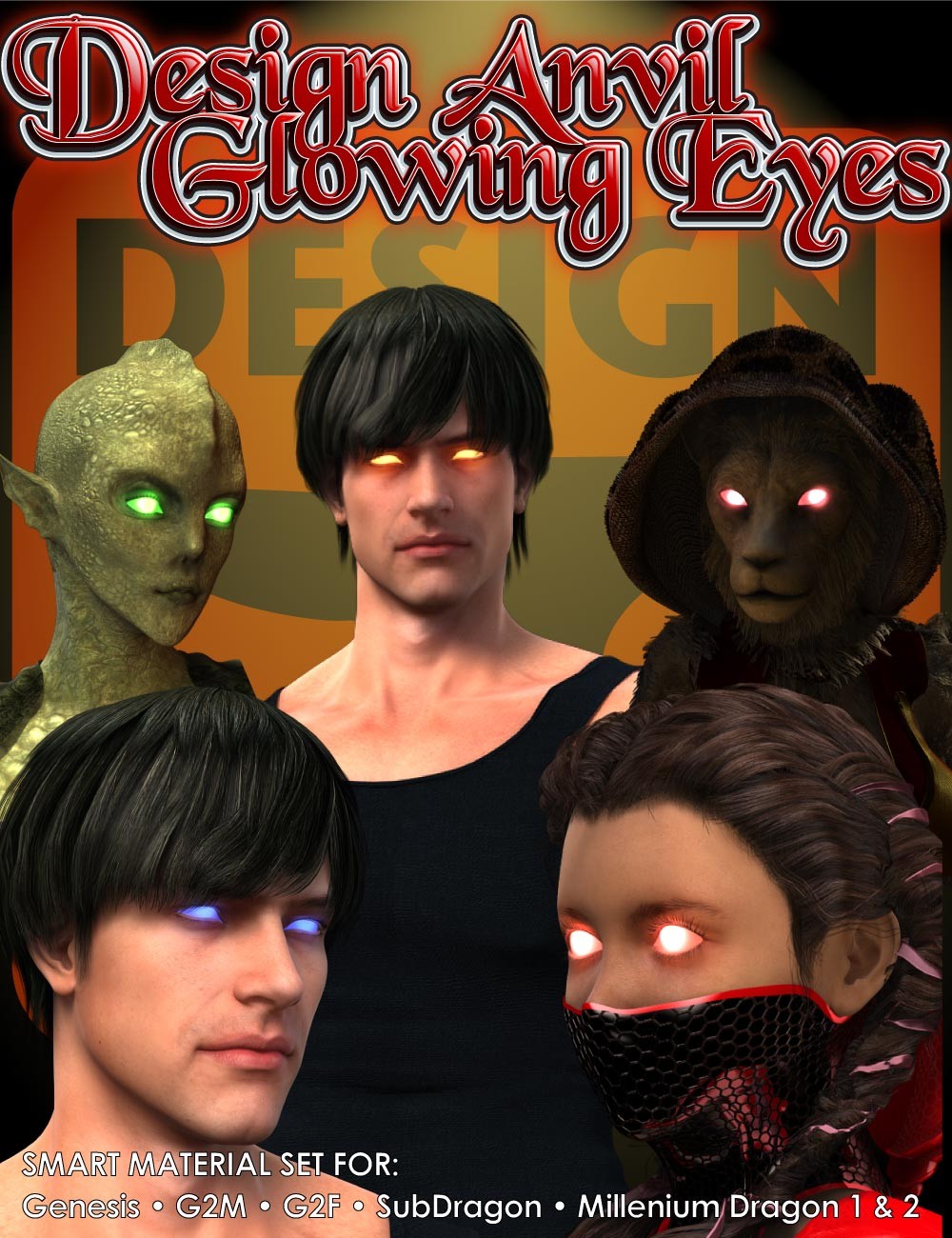
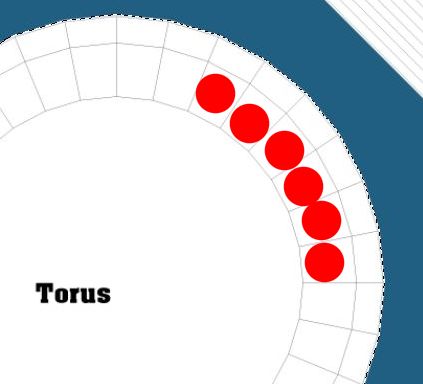

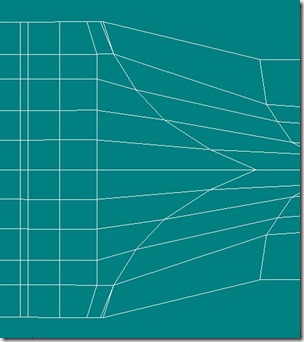

コメント